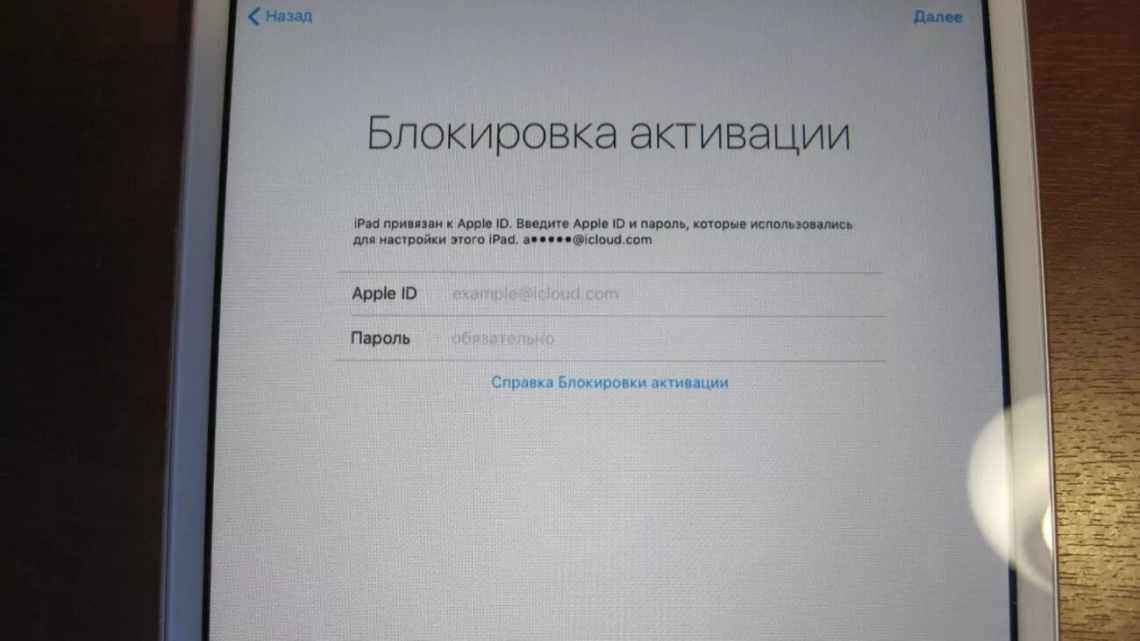У вас на iPhone регулярно з'являються повідомлення з запитом ввести пароль від Apple ID? Більше того, вони не зникають навіть після введення правильного пароля? Ми розповімо вам, як можна назавжди позбутися цих повідомлень.
- Чому iPhone, iPad або Mac запитує пароль від Apple ID?
- 1. Введіть правильний пароль від Apple ID
- 2. Примусово закрийте всі програми
- 3. Перезавантажити iPhone
- 4. Примусове перезавантаження
- 5. Перевірте стан системи Apple
- 6. Оновити програми
- 7. Оновити систему iPhone
- 8. Вимкніть пароль для звантажень
- 9. Тимчасово вимкніть Face ID або Touch ID для iTunes і App Store
- 10. Вимкніть «Служби геолокації»
- 11. Вимкніть «Екранний час»
- 12. Тимчасово вимкніть iMessage і FaceTime
- 13. Знову увійдіть до облікового запису Apple ID
- 14. Змініть пароль від Apple ID
- 15. Закрийте налаштування мережі
- 16. Скиньте всі параметри
- 17. Зверніться до Служби підтримки Apple
- 18. Відновіть iPhone
- Чому iPhone, iPad або Mac запитує пароль від Apple ID?
- Введіть правильний пароль від Apple ID
- Примусово закрийте всі програми
- Перезавантажити iPhone
- Примусове перезавантаження
- Перевірте стан системи Apple
- Оновити програми
- Оновити систему iPhone
- Вимкніть пароль для звантажень
- Тимчасово вимкніть Face ID або Touch ID для iTunes і App Store
- Вимкніть «Служби геолокації»
- Вимкніть «Екранний час»
- Тимчасово вимкніть iMessage і FaceTime
- Знову увійдіть до облікового запису Apple ID
- Змініть пароль від Apple ID
- Закрийте налаштування мережі
- Скиньте всі параметри
- Зверніться до Служби підтримки Apple
- Відновіть iPhone
Чому iPhone, iPad або Mac запитує пароль від Apple ID?
Після того, як ви авторизуєтеся на пристрої за допомогою Apple ID, система працює у фоновому режимі без всяких проблем. Якщо ж у вас з'являються повідомлення із запитом пароля, причини можуть бути такі:
- Нещодавно ви змінили пароль від свого Apple ID через сайт або інші пристрої. Новий пароль потрібно ввести на всіх своїх пристроях і для сервісів, на кшталт App Store, Apple Music тощо.
- Винен системний погляд. Таке може відбуватися, якщо у вас застаріла версія iOS, watchOS або macOS.
- Поточне завантаження програми, музики тощо зависла або була скасована, а для продовження потрібна автентифікація.
- Нещодавно ви змінили свою пошту Apple ID, номер телефону або інші дані облікового запису.
- Є проблеми з налаштуваннями iCloud.
- Проблеми з активаціями iMessage або FaceTime.
- В App Store або iTunes є припинені завантаження, які потребують підтвердження.
У цій статті ми робимо фокус на пристрої з iOS, але способи актуальні і для iPad з Apple Watch. Більшість з рішень можуть допомогти і на Mac. Просто використовуйте відповідні параметри, тобто «Системні параметри» на Mac замість програми «Параметри».
Почнемо ми з найпростіших рішень і поступово перейдемо до більш складних. У самих останніх способів є свої недоліки, так що сподіваємося, що вам допоможуть перші.
1. Введіть правильний пароль від Apple ID
Ви напевно вже пробували це, але тим не менш. Уважно введіть вірний пароль від свого Apple ID. Іноді сповіщення не показує, що ви вводите неправильний пароль, а просто на час зникає, щоб потім знову повернутися.
- Відкрийте програму «Параметри», введіть пароль від свого Apple ID і скопіюйте її.
- Відкрийте сайт iCloud.com. Якщо ви використовуєте браузер Safari, вам буде запропоновано швидко авторизуватися за допомогою Face ID, Touch ID або пароля від пристрою. Не робіть так, а замість цього вручну введіть пароль від свого Apple ID. Якщо автовиразуватися вийшло, то пароль правильний. Тепер введіть його на пристрої, на якому постійно з'являються запити. Ви також можете зайти до програми «Параметри» і натиснути «Оновити параметри Apple ID», щоб ввести пароль.
2. Примусово закрийте всі програми
Спробуйте примусово закрити всі програми на своєму iPhone. Є невеликий шанс, що після цього запити пароля з'являтися не будуть.
3. Перезавантажити iPhone
Іноді iPhone може не зчитувати навіть правильний пароль, так що запити продовжують з'являтися. Спробуйте відключити смартфон, почекати хвилину і знову його включити.
4. Примусове перезавантаження
Якщо не допомогло звичайне перезавантаження, можете спробувати примусове:
- Як примусово перезавантажити або зробити жорсткий перезапуск (хард ресет) iPhone
5. Перевірте стан системи Apple
Можливо, проблема виникає не тільки у вас, оскільки винна Apple. Зайдіть на цей сайт і переконайтеся, що поруч з App Store, Apple ID, iCloud, iTunes тощо відображається зелена точка. Якщо точка жовта або червона, то залишається тільки чекати, поки Apple вирішить проблему.
6. Оновити програми
Натисніть іконку App Store на домашньому екрані і виберіть «Оновлення». Тепер клацніть «Оновити все».
7. Оновити систему iPhone
Якщо у вас застаріла версія iOS, проблема може виникати через це. Перевірте чи доступне оновлення в меню «Параметри» > «Загальні» > «Оновлення ПЗ». Якщо так, скачайте і встановіть його.
8. Вимкніть пароль для звантажень
Доводиться вводити пароль від Apple ID навіть для скачування безкоштовних додатків? Це можна виправити.
- Зайдіть у програму «Параметри» і вгорі виберіть своє ім'я.
- Тепер виберіть «Медіаматеріали та покупки» > «Параметри пароля».
- Вимкніть «Запитувати пароль» внизу.
9. Тимчасово вимкніть Face ID або Touch ID для iTunes і App Store
- Відкрийте програму «Параметри» та виберіть «Face ID або Touch ID та код-пароль».
- Введіть пароль від пристрою.
- Вимкніть параметр iTunes Store і App Store.
- Перезавантажте iPhone, і після цього запити пароля повинні зникнути. Через якийсь час опцію можна знову включити.
10. Вимкніть «Служби геолокації»
- Зайдіть у параметри та виберіть «Конфіденційність».
- Виберіть «Служби геолокації» та вимкніть параметр.
- Коли з'явиться запит пароля, введіть його. Після цього запити повинні зникнути, і через деякий час ви можете знову включити функцію, адже вона необхідна деяким додаткам.
11. Вимкніть «Екранний час»
- Відкрийте «Параметри» та виберіть розділ «Екранний час».
- Натисніть «Вимкнути екранний час» внизу екрана.
Якщо ви не знаєте пароль екранного часу, його можна скинути.
12. Тимчасово вимкніть iMessage і FaceTime
Зайдіть у «Параметри» > «Повідомлення» (і FaceTime) і вимкніть сервіси, якщо вони не активовані з зависли на екрані активації. Перезавантажте iPhone. Коли ви переконаєтеся, що запити пароля зникли, iMessage і FaceTime можна включити.
13. Знову увійдіть до облікового запису Apple ID
Цей спосіб точно повинен вирішити вашу проблему. У налаштуваннях виберіть свій Apple ID і внизу екрана натисніть «Вийти». Після цього увійдіть до облікового запису заново.
14. Змініть пароль від Apple ID
Після зміни пароля від Apple ID вам доведеться вводити новий на всіх своїх пристроях і для всіх сервісів. Це довго, але може вирішити проблему постійних запитів. Змініть пароль, перезавантажте iPhone і у запиті введіть свій новий пароль.
15. Закрийте налаштування мережі
Перейдіть до «Параметри» > «Основні» > «Перенесення або скидання iPhone» > «Скидання» > «Скинути параметри мережі».
16. Скиньте всі параметри
Якщо не допоможе скинути параметри мережі, повторіть кроки, але в кінці виберіть «Скинути всі параметри». Ваші особисті дані, додатки, медіа тощо залишаться недоторканими. Доведеться лише заново налаштовувати опції.
17. Зверніться до Служби підтримки Apple
Якщо нічого так і не допомогло, зв'яжіться зі Службою підтримки Apple. Можливо, там вам підкажуть рішення проблеми.
18. Відновіть iPhone
Ви також можете повністю скинути свій iPhone до заводських налаштувань і налаштувати його заново або відновити з копії. Це точно вирішить проблему.